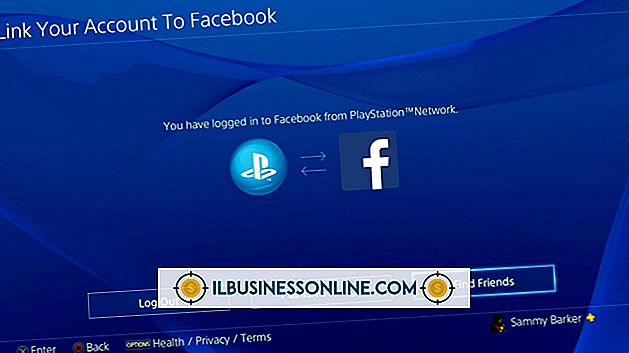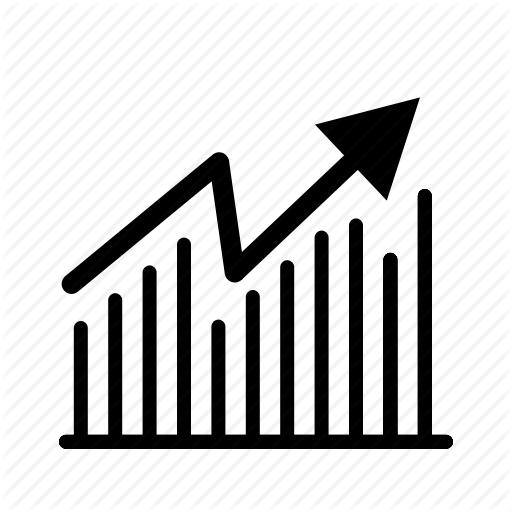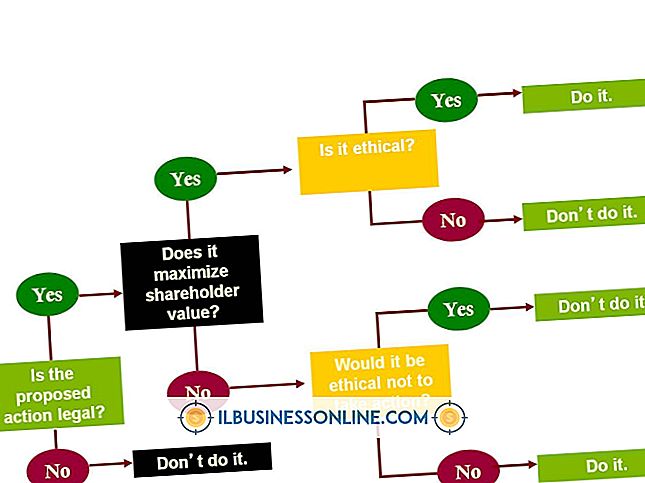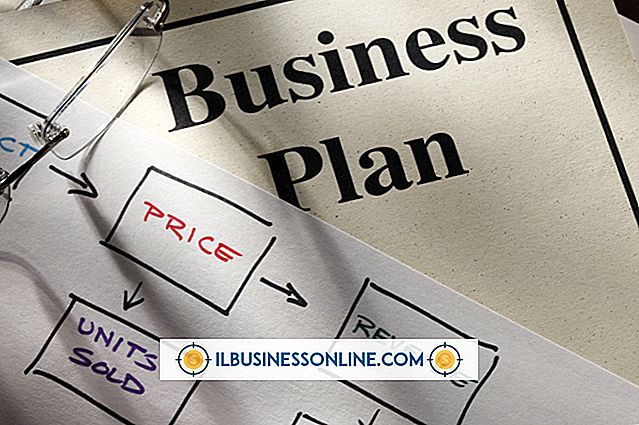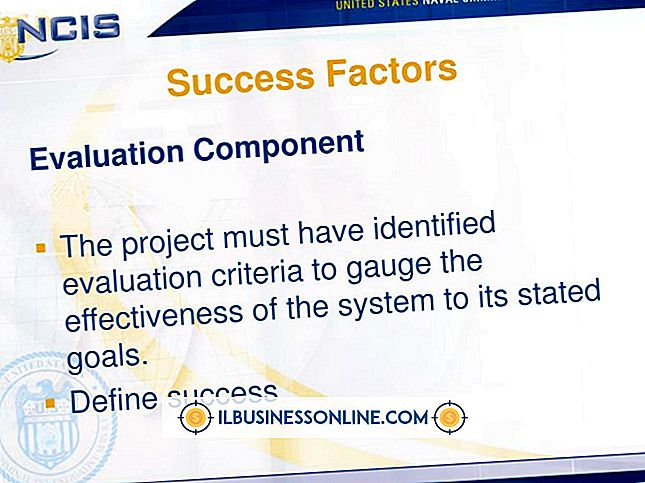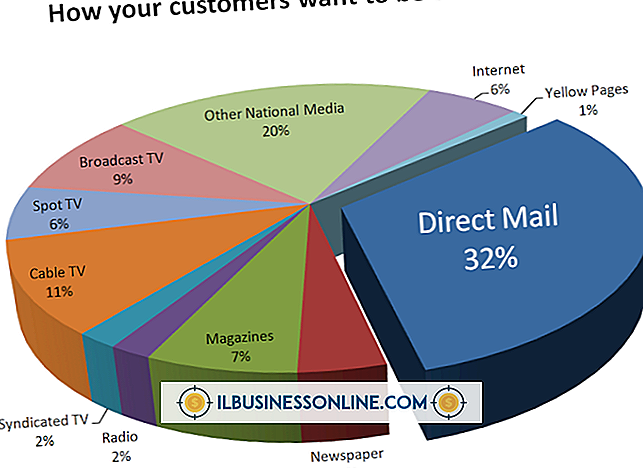कैसे एक HP प्रो वेब कैमरा का उपयोग करने के लिए

ग्राहकों और ग्राहकों के साथ वीडियो कॉन्फ्रेंस में अपने वेबकैम का उपयोग करने से आप समय और यात्रा की लागत बचा सकते हैं। जब आप एचपी प्रो वेब कैमरा खरीदते हैं, तो इसमें आर्कसॉफ्ट वेबकैम कंपेनियन सॉफ्टवेयर शामिल होता है, जो आपको स्काइप, याहू मैसेंजर, विंडोज लाइव मैसेंजर और एओएल इंस्टेंट मैसेंजर सहित कई लोकप्रिय चैट क्लाइंट से जुड़ने की अनुमति देता है। आप अपनी कंपनी की वेबसाइट के लिए एक तस्वीर लेने या कर्मचारी प्रशिक्षण के लिए एक वीडियो ट्यूटोरियल रिकॉर्ड करने के लिए सॉफ़्टवेयर का उपयोग कर सकते हैं। एचपी प्रो वेबकैम का उपयोग करने से पहले, यूएसबी केबल का उपयोग करके डिवाइस को अपने पीसी से कनेक्ट करें।
एक तस्वीर लें
1।
ArcSoft WebCam Companion सॉफ़्टवेयर लॉन्च करने के लिए HP Pro वेबकैम पर "स्नैपशॉट" बटन दबाएँ।
2।
चित्र लेने के लिए स्क्रीन के नीचे कैमरा आइकन पर क्लिक करें। आप कैमरे के शीर्ष पर "स्नैपशॉट" बटन दबाकर एक तस्वीर भी ले सकते हैं। फोटो लेने के बाद, स्क्रीन के बाईं ओर ऑल कैप्चर फलक में छवि दिखाई देगी।
3।
फ़ोटो की एक श्रृंखला लेने के लिए "फट" बटन पर क्लिक करें।
विडियो रेकार्ड करो
1।
एक वीडियो रिकॉर्डिंग शुरू करने के लिए स्क्रीन के नीचे "रिकॉर्ड वीडियो" बटन पर क्लिक करें। वीडियो को पूर्ण-स्क्रीन प्रारूप में रिकॉर्ड करने के लिए, "रिकॉर्ड वीडियो" बटन पर क्लिक करने से पहले "पूर्ण स्क्रीन" बटन पर क्लिक करें।
2।
जब आप वीडियो रिकॉर्ड करना समाप्त कर लें तो "स्टॉप रिकॉर्डिंग" बटन पर क्लिक करें। वीडियो को स्क्रीन के बाईं ओर ऑल कैप्चर फलक में जोड़ा जाएगा।
3।
वीडियो की थंबनेल छवि पर क्लिक करें और स्क्रीन के निचले बाएँ कोने में "पूर्वावलोकन मीडिया फ़ाइलें" बटन का चयन करें।
4।
स्क्रीन के शीर्ष पर "कैप्चर" बटन को हाइलाइट करें और "संपादित करें" बटन पर क्लिक करें। वीडियो की चमक या कंट्रास्ट को समायोजित करने के लिए, स्क्रीन के शीर्ष पर स्लाइडर बार का उपयोग करें।
5।
संपादित वीडियो का पूर्वावलोकन करने के लिए "प्ले" बटन पर क्लिक करें।
6।
वीडियो को अपने कंप्यूटर पर सहेजने के लिए "इस रूप में सहेजें" बटन पर क्लिक करें।
वीडियो चैट
1।
"लॉन्च यूटिलिटी" एप्लिकेशन खोलें, जो आर्कसॉफ्ट वेबकैम कंपेनियन सॉफ्टवेयर में शामिल है।
2।
उस वीडियो चैट क्लाइंट का चयन करें जिसका आप उपयोग करना चाहते हैं, जैसे स्काइप, याहू मैसेंजर, विंडोज लाइव मैसेंजर या एओएल इंस्टेंट मैसेंजर (एआईएम)। एप्लिकेशन अपने आप खुल जाएगा। यदि आपके पास अपने पीसी पर एक वीडियो चैट क्लाइंट स्थापित नहीं है, तो अपना पसंदीदा एप्लिकेशन इंस्टॉल करने के लिए संकेतों का पालन करें।
3।
अपने खाते में प्रवेश करें। यदि आपके पास वीडियो चैट सेवा के साथ खाता नहीं है, तो निशुल्क खाते के लिए पंजीकरण करें।
4।
उस व्यक्ति का चयन करें जिसे आप संपर्क करना चाहते हैं और वीडियो चैट शुरू करने के लिए "वीडियो कॉल" बटन का चयन करें।